安装须知
启动异常
如何开启VT
安装APP
网络问题
运行问题
功能介绍
游戏应用相关
MuMu账号
开发者指南
其他
MuMu模拟器12如何将文件/图片从模拟器内导出到电脑?
最新更新时间:2023-04-27
部分用户在使用MuMu模拟器12时,可能会需要将模拟器内的图片或文件一类的,从模拟器内导出到电脑,但是不知道具体该如何操作,遇到这类情况的用户,可以参考以下步骤操作。
第一步,打开MuMu模拟器12桌面的“文件”图标,进入到文件界面;
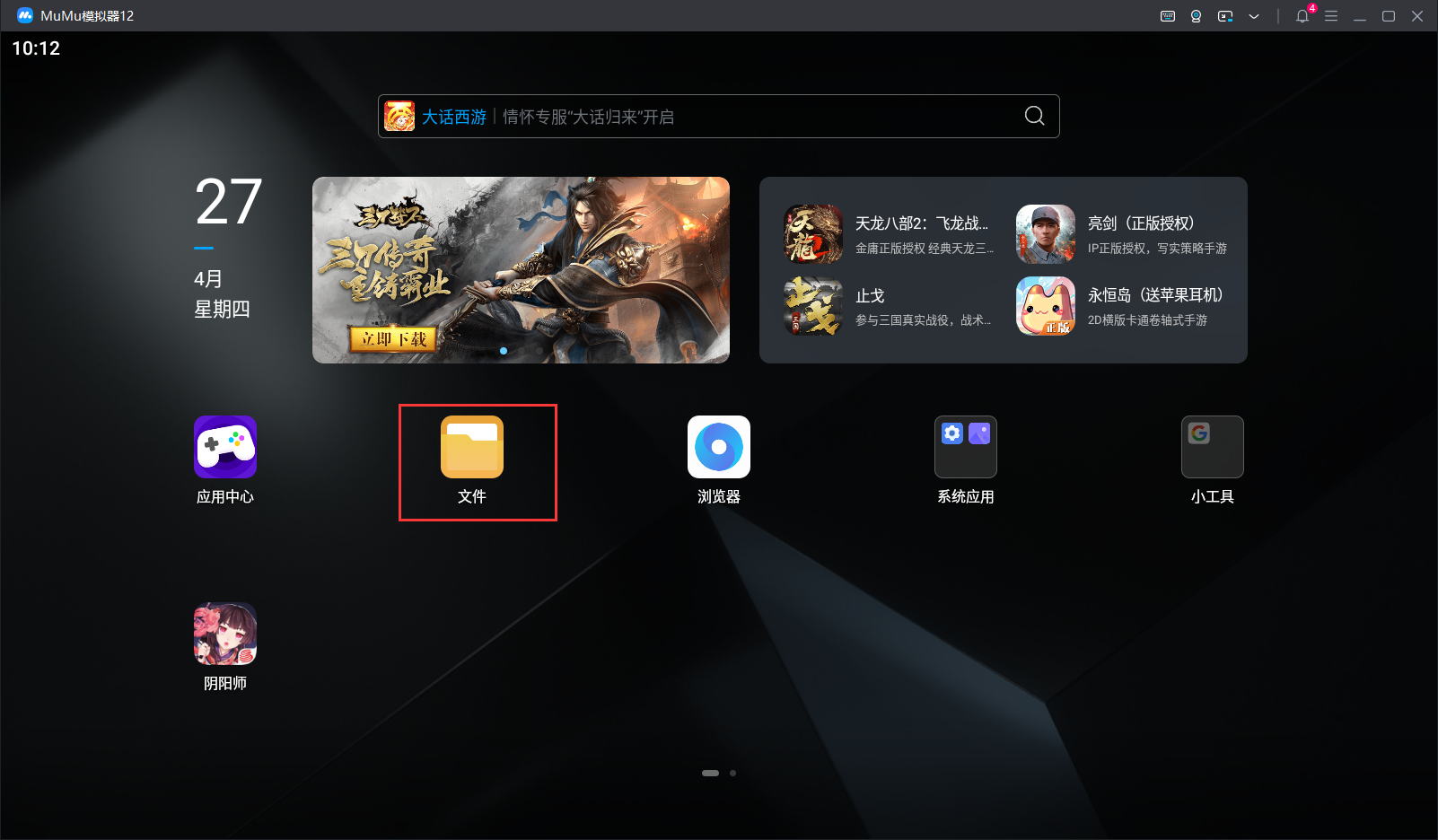
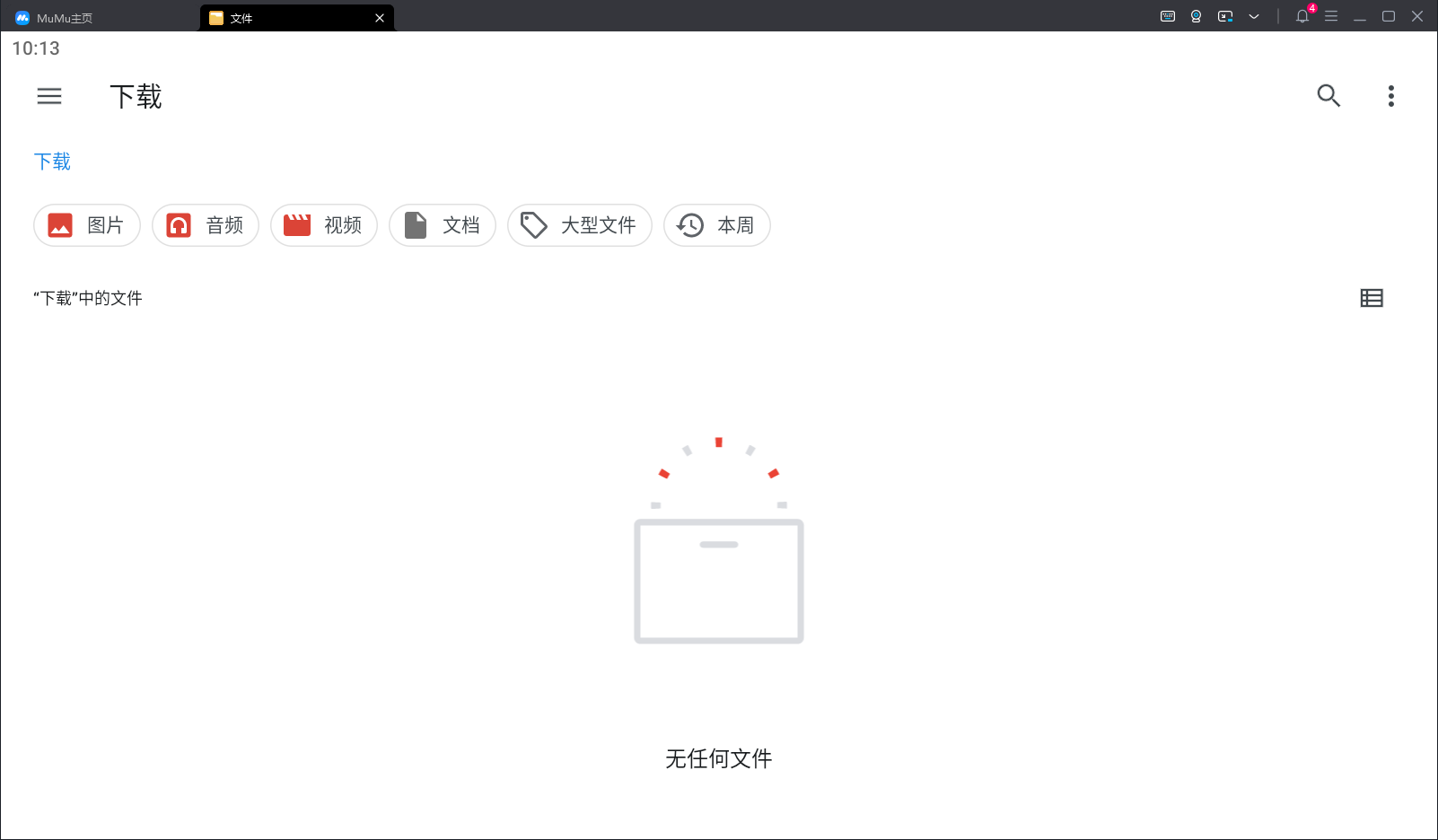
第二步,长按选中需要导出的文件,点击右上角三个点-“复制到...”,然后点击左上角菜单-找到手机图标-MuMu共享文件夹,再点击复制,就可以将文件导出到电脑;
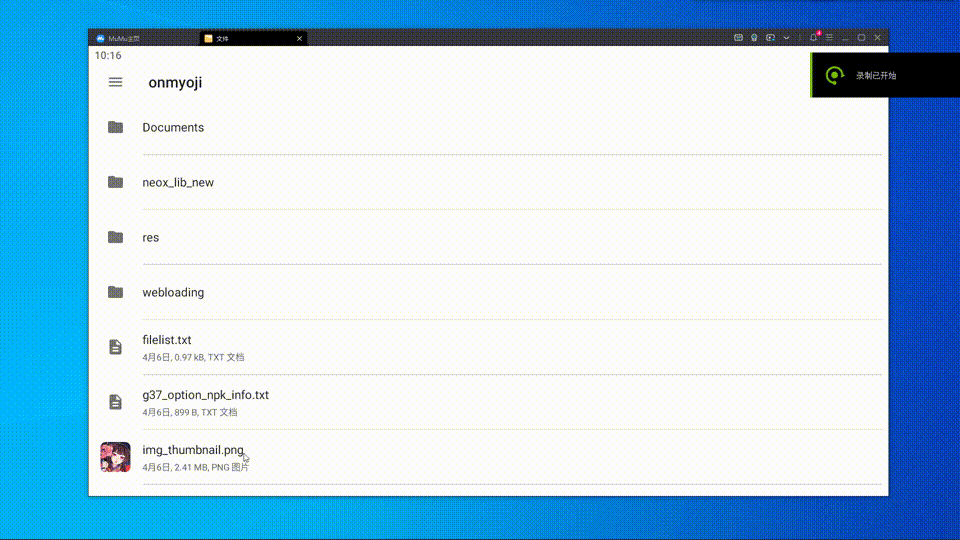
第三步,点击下拉工具栏,点击“文件传输”,即可打开文件传输窗口。
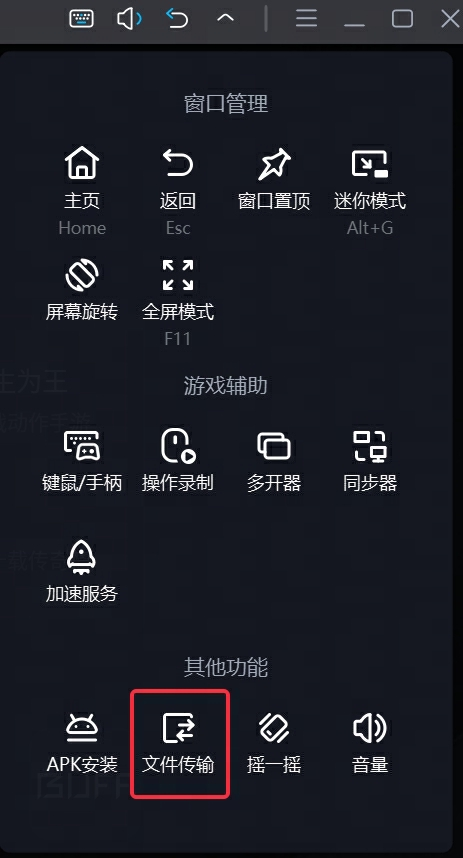
打开文件传输窗口后,可看到【电脑共享路径】和【安卓共享路径】。点击打开【电脑共享文件夹】,即可看到已导出的文件。
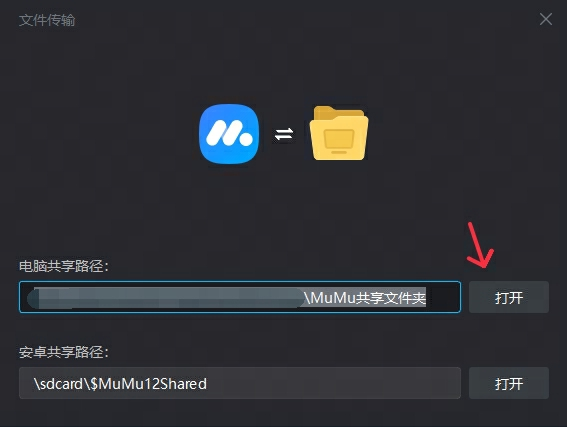
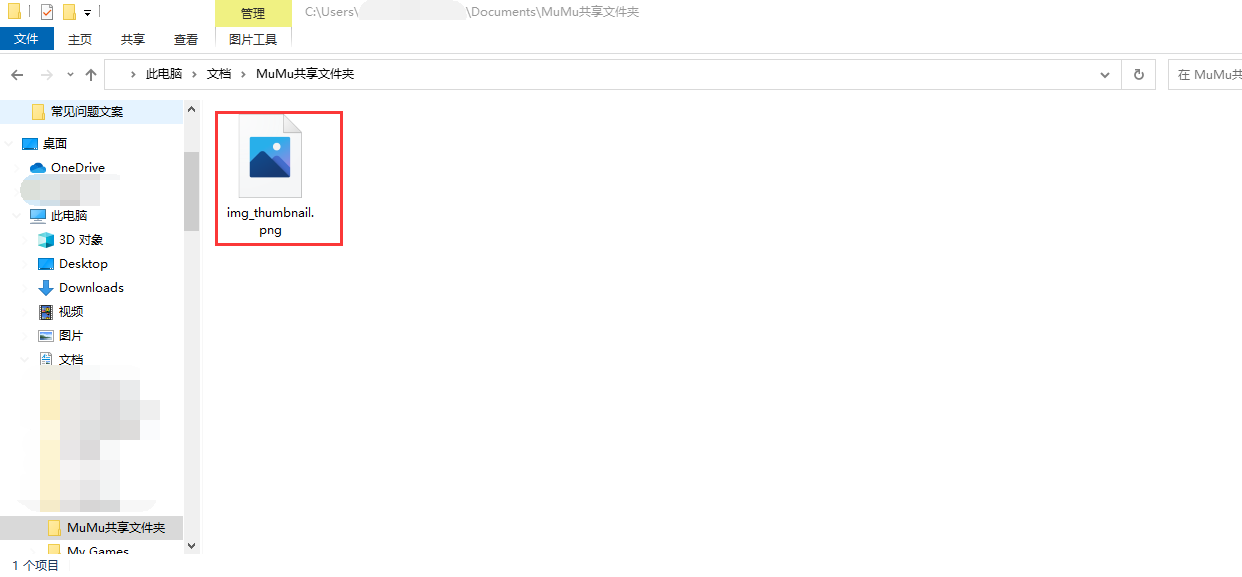
关键词:






